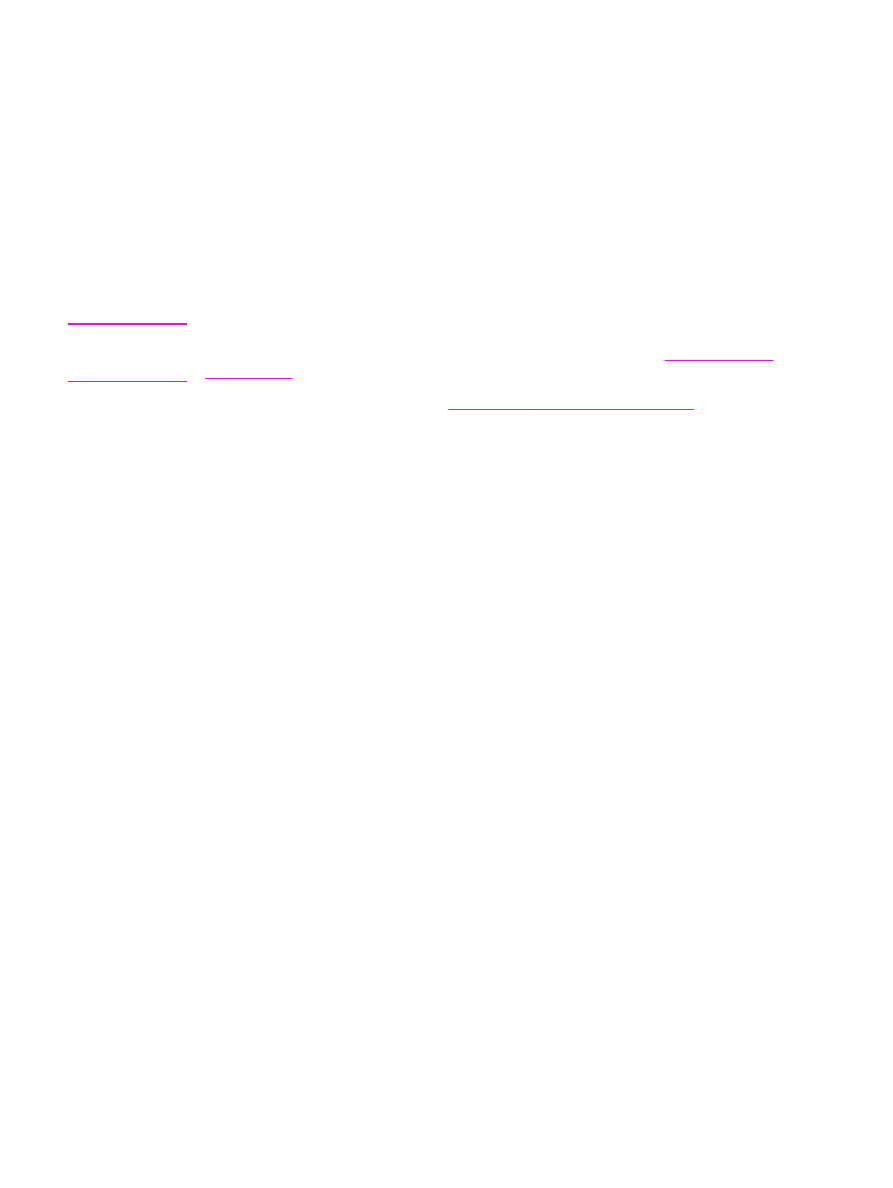
Erilaisen etusivun, ensimmäisen tai viimeisen sivun tai
tyhjän sivun tulostaminen
Seuraavia ohjeita noudattamalla voit tulostaa asiakirjan ensimmäisen sivun asiakirjan muista
sivuista poikkeavalle materiaalille tai tulostaa asiakirjan ensimmäisen tai viimeisen sivun
muulle materiaalille. Voit esimerkiksi tulostaa asiakirjan ensimmäisen sivun
kirjelomakepaperille ja loput tavalliselle paperille tai ensimmäisen sivun korttikartongille ja
muut tavalliselle paperille. Tämän ominaisuuden avulla voit myös lisätä tyhjiä sivuja
asiakirjojen väliin, kun asiakirjasta tulostetaan useita kappaleita.
Tätä ominaisuutta ei voi käyttää kaikissa tulostinohjaimissa.
Kansien tai muiden sivujen tulostaminen Windows-tietokoneissa
Huomautus
Seuraava toimenpide muuttaa tulostimen asetuksia yhden tulostustyön ajaksi. Katso
tulostimen oletusasetusten muuttamista koskevat lisätiedot kohdasta
Oletusasetusten
muuttaminen
.
1. Avaa tulostinohjain (katso kohta
Tulostustyön asetusten muuttaminen
).
2. Valitse Paperi/laatu -välilehdestä Eri paperin käyttö/kannet.
3. Jos haluat tulostaa kannet tai lisätä tyhjän sivun asiakirjojen väliin, valitse avattavasta
luettelosta Etukansi tai Takakansi. Valitse Lisää tyhjä sivu tai esipainettu kansi.
Määritä kannen tai tyhjän sivun Lähde- ja Tyyppi-asetukset. Tyhjä sivu voi olla joko etu-
tai takakansi. Napsauta OK.
4. Jos haluat tulostaa erilaisen ensimmäisen tai viimeisen sivun, valitse avattavasta
luettelosta Ensimmäinen sivu, Muut sivut tai Viimeinen sivu. Määritä erilaisten
sivujen Lähde- ja Tyyppi-asetukset. Napsauta OK.
Kansien tai muiden sivujen tulostaminen Macintosh-tietokoneissa
Mac OS 9 -käyttöjärjestelmä: Määritä Tulosta-valintaikkunaan ensimmäisen sivun
tulostusmateriaalilähde ja muiden sivujen tulostusmateriaalilähteet.
Mac OS X -käyttöjärjestelmä: Valitse Arkisto-valikosta Tulosta ja valitse sitten
Paperinsyöttö.
84
Luku 2 Tulostustehtävät
FIWW